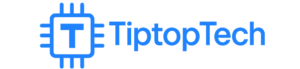Home » Alle berichten » Inloggen » Learnbeat inloggen: zo doe je dat snel en eenvoudig
Learnbeat inloggen: zo doe je dat snel en eenvoudig
Als je wilt inloggen bij Learnbeat, ga je direct naar learnbeat.nl en klik je rechtsboven op de knop Inloggen. Daar kies je of je wilt inloggen als leerling of als docent. Je vult vervolgens je schoolaccount of je persoonlijke inloggegevens in. Veel scholen koppelen Learnbeat aan hun eigen digitale omgeving, zoals Magister of Google Workspace, waardoor je vaak met één klik kunt inloggen via Single Sign-On (SSO). Het enige wat je dus nodig hebt, is je schoolmailadres of de inloggegevens die je van je docent of school hebt gekregen.
Wat is Learnbeat en waarom inloggen belangrijk is
Learnbeat is een digitale leeromgeving die door veel scholen in Nederland gebruikt wordt. Het platform combineert interactieve lesmaterialen met mogelijkheden voor docenten om voortgang bij te houden en opdrachten op maat aan te bieden. Door in te loggen krijg je toegang tot al je vakken, opdrachten en resultaten. Voor leerlingen betekent dat overzicht en structuur, voor docenten biedt het een krachtige tool om onderwijs te personaliseren en tijd te besparen.
Learnbeat inloggen via verschillende methodes
Niet elke school gebruikt hetzelfde systeem om toegang te geven. Naast het reguliere inlogscherm zijn er vaak alternatieve methodes:
Inloggen via schoolportaal: sommige scholen hebben een eigen digitale leeromgeving (bijvoorbeeld via Magister of Somtoday) die rechtstreeks koppelt met Learnbeat. Als leerling merk je dan nauwelijks verschil: je klikt in je schoolportaal op Learnbeat en je bent meteen ingelogd.
Inloggen met Google of Microsoft: steeds meer scholen gebruiken G Suite of Microsoft 365. In dat geval kun je inloggen met je schoolmailadres, zonder apart wachtwoord voor Learnbeat.
Directe login: wanneer er geen koppeling is, gebruik je de gebruikersnaam en het wachtwoord die je van school hebt gekregen.
Handige tips voor problemen bij Learnbeat inloggen
Soms werkt inloggen niet zoals je verwacht. Enkele praktische tips:
Controleer je schoolmail – vaak krijg je daar belangrijke meldingen of wachtwoordherstel-links binnen.
Wachtwoord vergeten – gebruik de optie ‘Wachtwoord vergeten?’ bij het inlogscherm. Je ontvangt direct een herstelmail.
Gebruik dezelfde browser als op school – sommige instellingen of extensies kunnen invloed hebben op de toegang.
Probeer een andere browser of incognitovenster – dit helpt als cookies of cache vastlopen.
Vraag je docent om hulp – scholen hebben vaak een ICT-coördinator die toegang kan resetten of instellingen kan nakijken.
Extra functies die je krijgt na Learnbeat inloggen
Na het inloggen ontdek je dat Learnbeat meer is dan een digitale boekenplank. Voorbeelden:
Interactieve opdrachten: leerlingen maken digitale vragen, ontvangen feedback en kunnen oefenen op hun eigen niveau.
Docenttools: docenten zien wie zijn huiswerk heeft af, waar fouten vaak voorkomen en kunnen direct bijsturen.
Samenwerken in projecten: groepsopdrachten worden overzichtelijk gedeeld binnen de omgeving.
Notities en markeringen: leerlingen kunnen aantekeningen maken in de digitale boeken, waardoor leren persoonlijker wordt.
Learnbeat inloggen en werken zonder wifi
Een minder bekende maar handige functie: Learnbeat heeft een offline modus. Leerlingen kunnen lessen en opdrachten vooraf downloaden, zodat ze ook zonder internet kunnen doorwerken. Zodra er weer verbinding is, worden de resultaten automatisch gesynchroniseerd. Dit is bijzonder handig bij excursies of wanneer het schoolnetwerk tijdelijk niet stabiel is.
Veiligheid en privacy bij Learnbeat inloggen
Omdat Learnbeat persoonsgegevens en leerresultaten verwerkt, is beveiliging een belangrijk thema. De inlogomgeving is voorzien van een beveiligde verbinding (https), en scholen bepalen zelf welke accounts toegang hebben. Dankzij SSO-koppelingen met schoolmail of ELO’s hoeven leerlingen minder wachtwoorden te onthouden, wat niet alleen gebruiksgemak maar ook extra veiligheid oplevert.
Tips om Learnbeat slimmer te gebruiken na het inloggen
Maak gebruik van de planner: plan opdrachten in en krijg meldingen wanneer deadlines dichterbij komen.
Gebruik de feedbackfunctie: stel vragen direct in de leeromgeving in plaats van te wachten tot de volgende les.
Houd je voortgang bij: bekijk regelmatig je dashboard om te zien waar je achterloopt of juist goed vooruitgaat.
Experimenteer met persoonlijke aantekeningen: je kunt aantekeningen delen met je docent of voor jezelf bewaren.

Sander Vermeer is een techliefhebber pur sang met een passie voor innovatie en digitale trends. Met een achtergrond in informatica en meer dan tien jaar ervaring in de IT-sector weet hij complexe technologie begrijpelijk te maken voor een breed publiek. Of het nu gaat om de nieuwste smartphones, slimme gadgets of ontwikkelingen in kunstmatige intelligentie, In zijn vrije tijd experimenteert hij graag met domotica en droomt hij van een volledig geautomatiseerd huis. Bij TiptopTech.nl deelt hij zijn kennis, inzichten en enthousiasme om lezers te inspireren en altijd een stap voor te blijven in de digitale wereld.